
Вопрос от пользователя
Здравствуйте.
Подскажите, как быть, если у меня на клавиатуре нет кнопки Win, а во многих случаях ее нужно нажимать…
Здравствуйте.
Самый очевидный способ — заменить клавиатуру на полноценную (если, у вас, конечно, не ноутбук).
В прочем, кое-что можно сделать и программно. Представлю несколько вариантов решения проблемы ниже.
В помощь!
Кнопка Win на клавиатуре: полезные сочетания клавиш с ней, и как можно ее отключить.
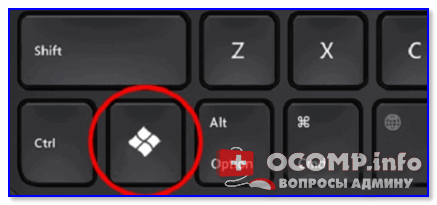
Как выглядит кнопка Win
Что можно сделать, если нет кнопки Win
Вариант 1: использовать сочетание Ctrl+Esc
Наиболее простой и доступный вариант замены кнопки ‘Win’ при работе в Windows — использовать следующие сочетание кнопок:
Ctrl+Esc
и
Alt+Tab
Работают они как в 3D играх, так и просто при работе с проводником. Многим пользователям хватит даже этого…
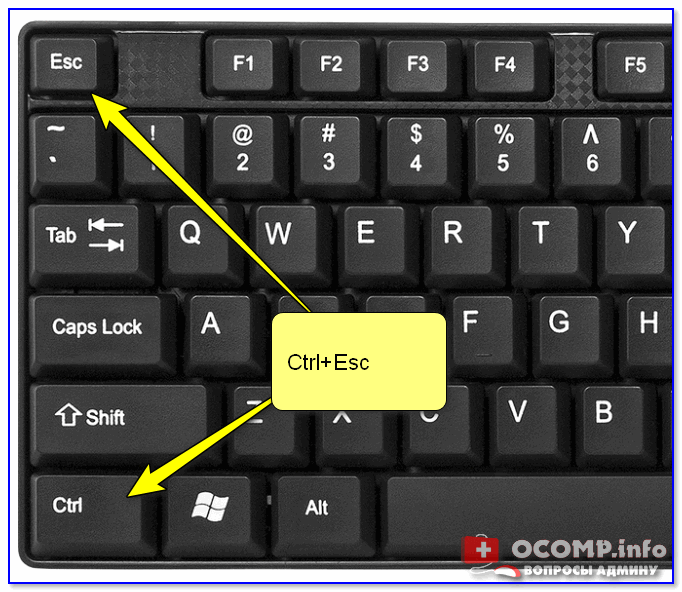
Ctrl+Esc = Win
Кстати, если вам нужна кнопка ‘Win’ для вызова окна ‘Выполнить’ — то в Windows 10 для его вызова можно нажать правой кнопкой мышки по меню ПУСК… См. пример ниже 👇,.
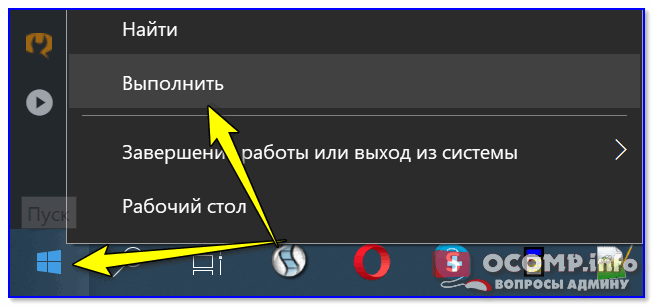
ПКМ по ПУСК — Выполнить
Также отмечу, что вместо окна ‘Выполнить’ — можно использовать классический диспетчер задач (для его вызова нажмите Ctrl+Alt+Del). Перейдя в меню ‘Файл/создание новой задачи’ — вы сможете запустить любые другие приложения (ту же командную строку).
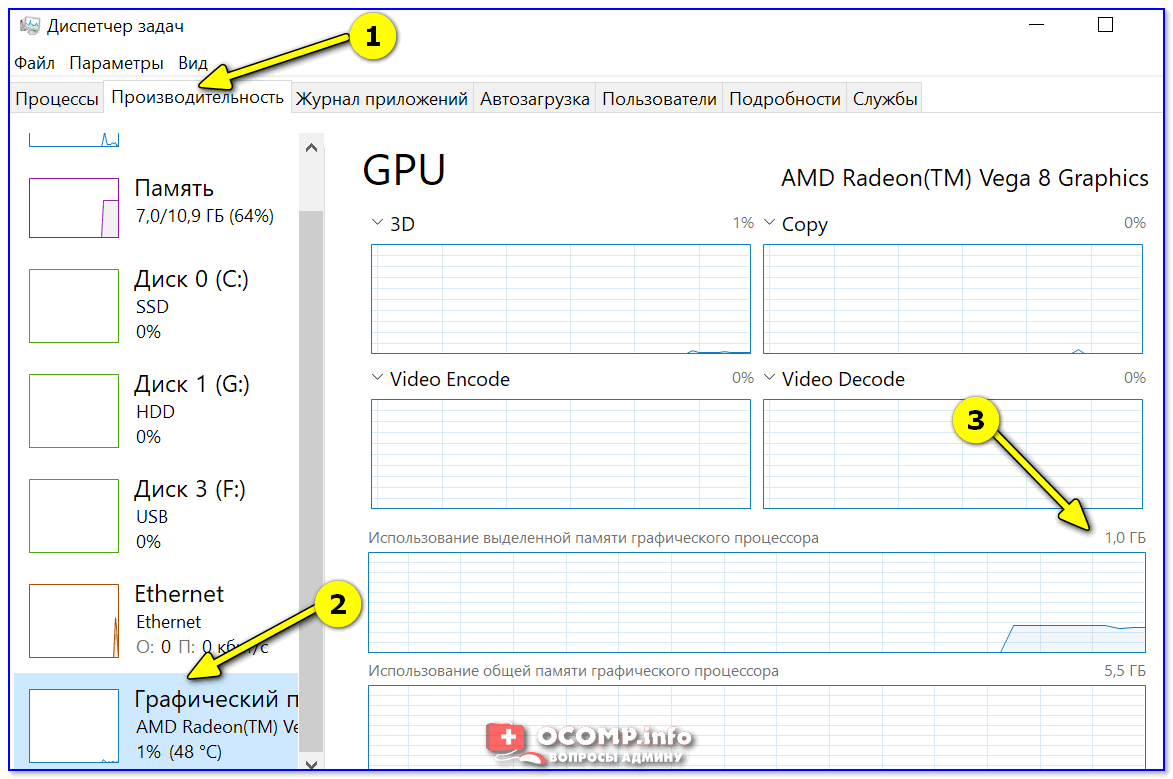
Диспетчер задач (Windows 10)
Вариант 2: вызвать экранную клавиатуру
В некоторых случаях весьма удобно использовать виртуальную клавиатуру (и не только для нажатия кнопки Win).
Чтобы открыть виртуальную клавиатуру — сначала необходимо перейти в панель управления Windows во вкладку ‘Специальные возможности/Центр спец. возможностей’.
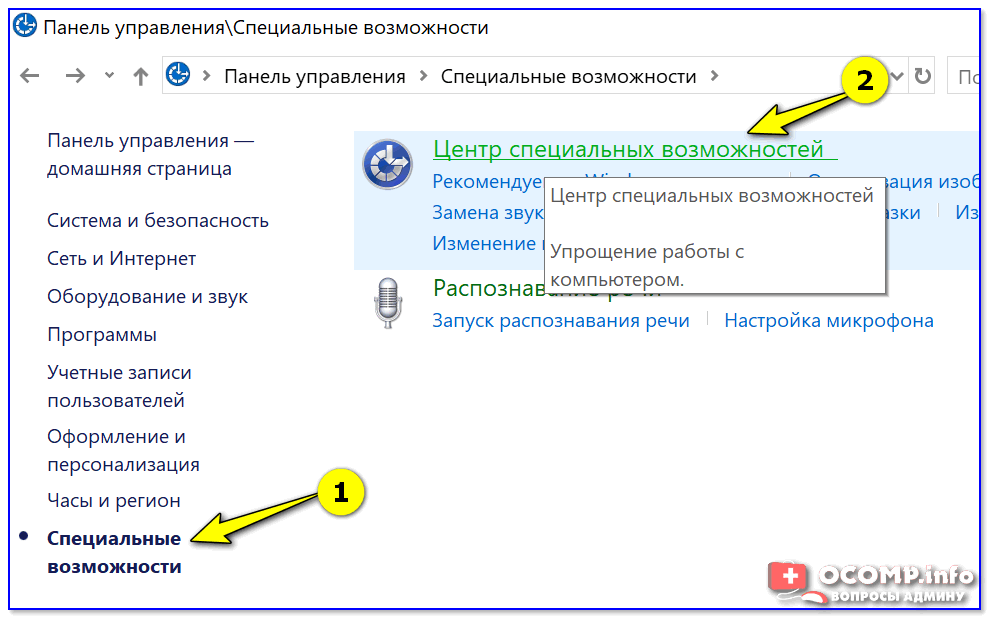
Центр спец. возможностей
Далее включить экранную клавиатуру.
Включить экранную клавиатуру
После, у вас появится окно с клавиатурой — на любую кнопку из которой можно кликнуть курсором мышки. Есть все необходимые клавиши: Win, PrtScn, Home, Fn и т.д.
Экранная клавиатура содержит все самые необходимые клавиши
Вариант 3: переназначить клавишу «Win» на другую
С помощью спец. утилит можно клавишу ‘Win’ переназначить на правый ‘Ctrl’ (например). В результате, когда вы будете нажимать ‘Ctrl’ — сработает ‘Win’…
О том, как это всё настроить — расскажет моя предыдущая заметка (ссылка на нее ниже). В целом, всё сводится к установке утилиты MapKeyboard и указанию двух клавиш: что взамен чего (скрин ниже 👇,).
В помощь! Как переназначить одну клавишу на другую (тем, у кого не срабатывает нажатие кнопки на клавиатуре)
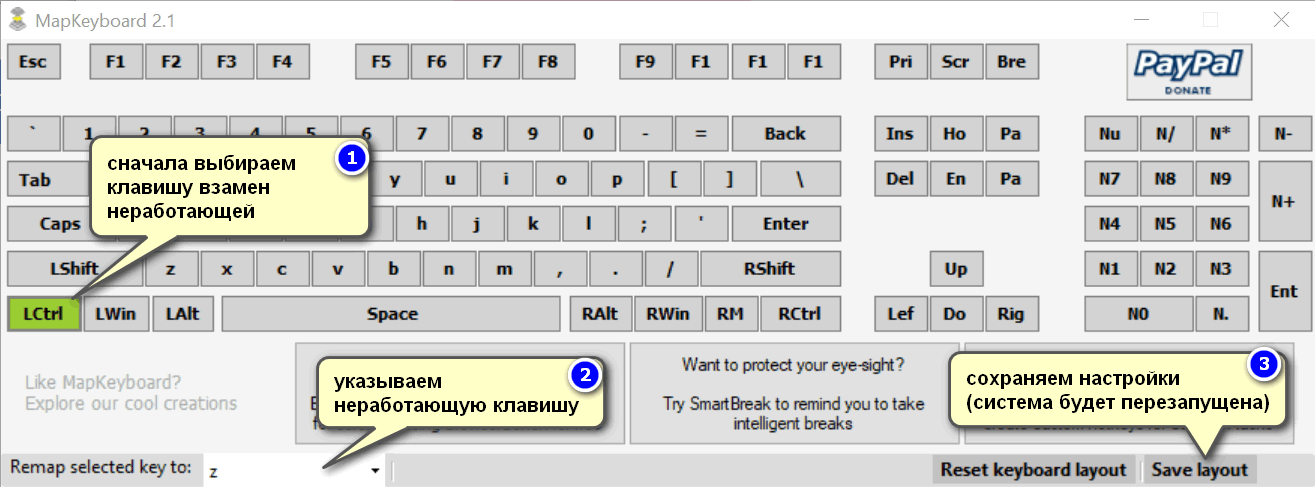
MapKeyboard: всего три действия для замены клавиши
Примечание: разумеется, при этом способе решения проблемы — клавиша ‘Win’ будет срабатывать только в загруженной ОС Windows (в которой мы изменили параметры с помощью спец. утилиты).
При подключении клавиатуры к другому ПК (или при работе с другой ОС) — переназначенные клавиши не сработают!